4 maps, 5 youtube, 6 drive – Alcatel POP 4 Plus 5056D Benutzerhandbuch
Seite 40: 7 play music, 8 play movies & tv, 4 maps 9.5 youtube 9.6 drive 9.7, Play music, Play movies & tv
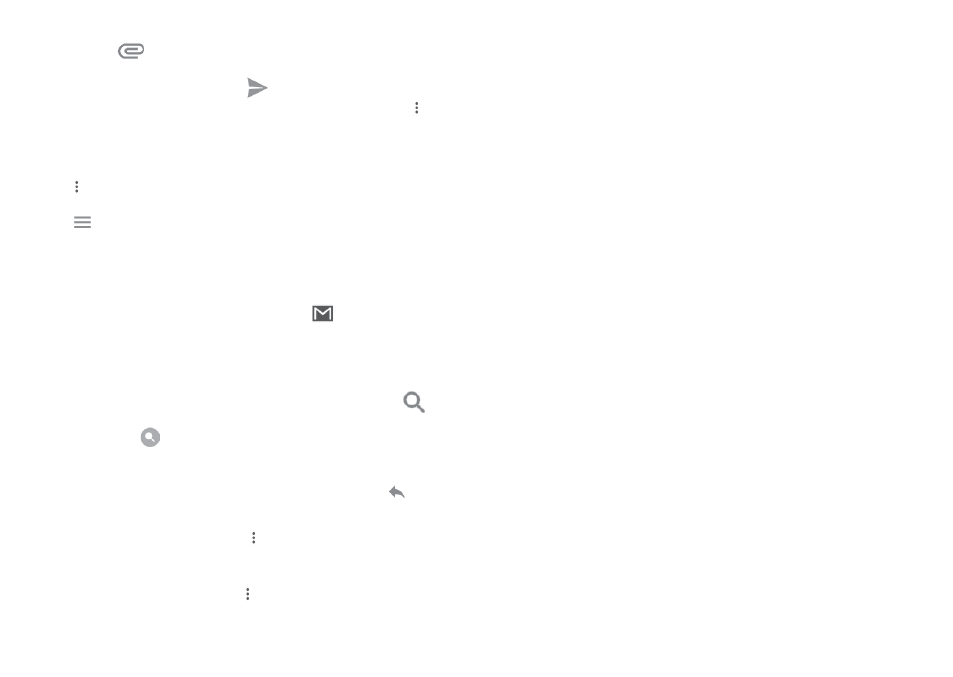
76
77
4. Geben Sie Betreff und Inhalt der E-Mail ein.
5. Berühren Sie
und anschließend Datei anhängen, um einen Anhang
anzufügen.
6. Berühren Sie zum Senden das Symbol
.
7. Wenn die E-Mail nicht sofort gesendet werden soll, können Sie
und
Entwurf speichern oder Zurück berühren, um eine Kopie zu speichern.
Berühren Sie zum Aufrufen des Entwurfs den Namen des Kontos, um alle
Labels anzuzeigen, und wählen dann Entwürfe aus.
Wenn Sie die E-Mail nicht senden oder speichern möchten, berühren Sie das
Symbol
und anschließend Verwerfen.
Berühren Sie zum Hinzufügen einer Signatur zu E-Mails im Posteingang das
Symbol
und dann Einstellungen. Wählen Sie dann ein Konto aus und
berühren Sie Signatur.
E-Mails empfangen und lesen
Bei Eingang einer neuen E-Mail werden Sie per Klingelton oder Vibration
benachrichtigt. Auf der Statusleiste wird das Symbol
angezeigt.
Ziehen Sie die Statusleiste nach unten, um das Benachrichtigungsfeld zu
öffnen. Berühren Sie die neue E-Mail, um sie anzuzeigen. Sie können auch das
Gmail-Eingangs-Label öffnen und die neue E-Mail berühren, um sie zu lesen.
Sie können eine E-Mail z. B. nach Absender, Empfänger, Betreff usw. suchen.
1. Berühren Sie auf dem Bildschirm mit dem Posteingang das Symbol
.
2. Geben Sie das zu suchende Stichwort im Suchfeld ein und berühren auf der
Bildschirmtastatur
.
E-Mails beantworten oder weiterleiten
• Antworten
Berühren Sie bei einer geöffneten E-Mail
, um
auf die E-Mail zu antworten.
• Allen antworten
Berühren Sie
und Allen antworten, um allen
Absendern und Empfängern in der E-Mail-
Konversation zu antworten.
• Weiterleiten
Berühren Sie
und wählen Weiterleiten aus, um
die empfangene E-Mail an andere weiterzuleiten.
9.4
Maps
Google Maps bietet Ihnen Satellitenbilder, Straßenkarten,
360°-Panoramaaufnahmen von Straßen, Verkehrsnachrichten in Echtzeit sowie
einen Routenplaner für Strecken, die Sie zu Fuß, mit dem Auto oder mit
öffentlichen Verkehrsmitteln zurücklegen. Mit dieser Anwendung können
Sie Ihren eigenen Standort abrufen, nach Orten suchen und sich eine
Wegbeschreibung anzeigen lassen.
9.5
YouTube
YouTube ist eine Online-Videoportal, auf dem Nutzer Videos hochladen,
ansehen und teilen können. Auf YouTube finden Sie Video- und Fernsehclips,
Musikvideos, Video-Blogs, Kurzfilme und Lehrvideos. Dabei wird das
Streamingverfahren eingesetzt, das die Wiedergabe von Videos unmittelbar
nach dem Beginn des Herunterladens aus dem Internet ermöglicht.
9.6
Drive
Drive ist ein Dateispeicher- und Dateisynchronisierungsdienst von Google, mit
dem Nutzer Dateien in der Cloud speichern, teilen und bearbeiten können.
Die Dateien werden in Drive sicher verwahrt und Sie können mit jedem Gerät
auf sie zugreifen, indem Sie sich mit Ihrem Google-Konto anmelden. Sie
können Dateien oder Ordner privat mit bestimmten Nutzern teilen, wenn diese
ebenfalls ein Google-Konto haben.
9.7
Play Music
Play Music ist ein Musikstreamingdienst und Onlinespeicher für Musik von
Google.
Sie können Musiktitel hochladen und zahlreiche Titel kostenlos anhören. Google
Play Music bietet neben dem Musikstreaming, für das eine Internetverbindung
erforderlich ist, auch die Möglichkeit, Titel zu speichern und offline anzuhören.
Titel, die über Play Music erworben werden, werden automatisch dem Konto
des Nutzers hinzugefügt.
9.8
Play Movies & TV
Mit Google Play Movies & TV können Sie online Filme und Serien ansehen. Sie
können die Filme und Serien auch herunterladen, um sie offline wiederzugeben.
Einige Inhalte stehen nur zur Ausleihe oder zum Kauf bereit.